Cómo insertar rápidamente la fecha y la hora en un documento de Word 2013
Los sellos de fecha y hora son datos útiles que debe tener cuando trabaja con ciertos tipos de documentos o archivos. La capacidad de saber cuándo se escribió algo o se actualizó por última vez puede proporcionar información importante para evaluar la efectividad potencial del contenido de su documento.
Word 2013 tiene un botón que puede usar para agregar rápidamente la fecha o la hora (o una combinación de ambas) a su documento. Incluso puede elegir configurar esta información para que se actualice automáticamente dentro del documento. Esto puede ayudar a tomar la carga de recordar cambiar esa información de las manos de la persona que edita el documento.
Cómo agregar la fecha y / o hora a un documento en Word 2013
Los pasos de esta guía se realizaron en Microsoft Word 2013. Los resultados finales de este tutorial incluirán una fecha o marca de tiempo que se agrega al cuerpo de su documento. Puede seleccionar entre varias opciones de formato diferentes para encontrar el formato ideal para esta información.
Paso 1: abra el documento en Word 2013.
Paso 2: Coloque el mouse en la ubicación donde desea insertar la fecha y / o la hora.

Paso 3: haz clic en la pestaña Insertar en la parte superior de la ventana.
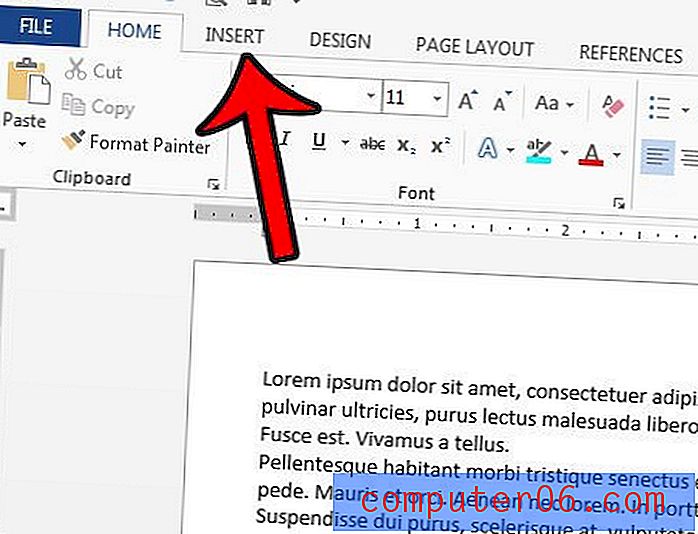
Paso 4: haga clic en el botón Fecha y hora en la sección Texto de la cinta.
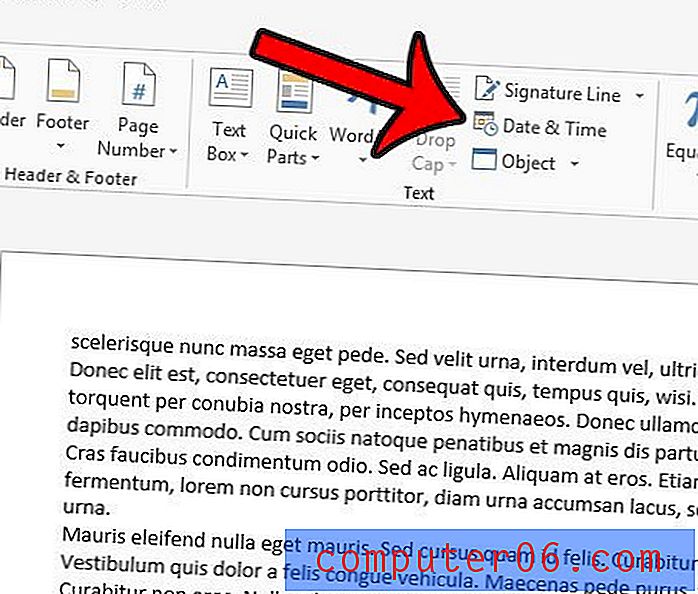
Paso 5: Seleccione el formato de fecha y hora de la lista en el lado izquierdo de la ventana. También puede marcar la casilla Actualizar automáticamente en el lado derecho de la ventana si desea que esta fecha y hora se actualicen automáticamente cuando se abra el documento. Una vez que haya terminado, haga clic en el botón Aceptar para insertar la hora y la fecha.
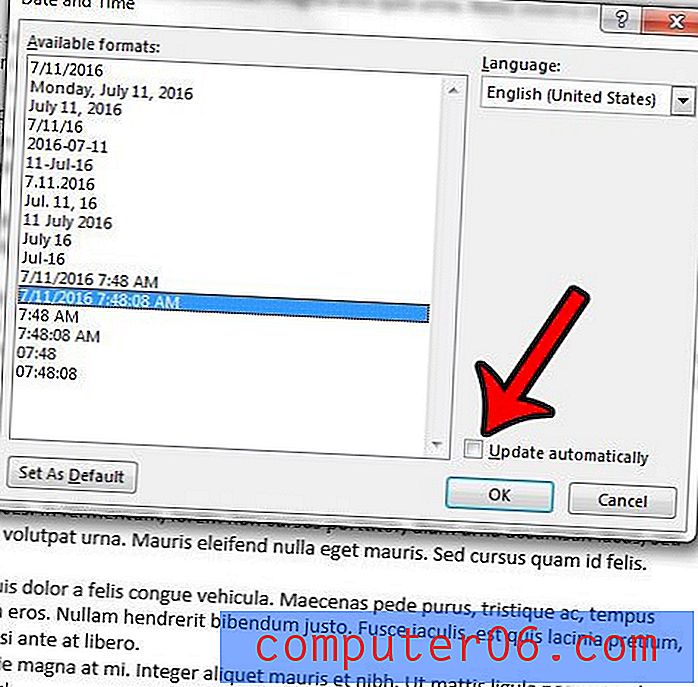
¿Utiliza Microsoft Word para hacer listas o tablas? Si es así, la capacidad de insertar una marca de verificación en su documento podría ser útil. Este artículo, https://www.solveyourtech.com/insert-check-mark-word-2013/, le mostrará cómo encontrar un símbolo de marca de verificación e insertarlo en una página.



